使用画布编辑器添加动作
New Trigger(新建触发器)窗口的右侧窗格底部将显示 Canvas Editor(画布编辑器)的画布或绘图区域。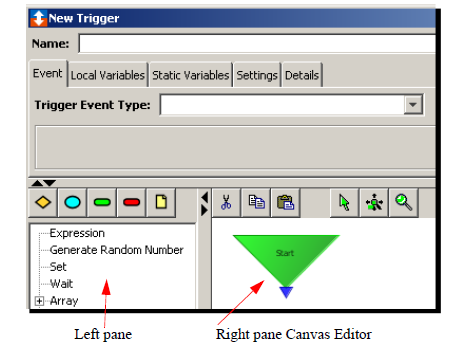
左侧窗格将显示可展开的动作列表,其中的动作可拖动到画布区域。
使用 List Editor(列表编辑器)时也有一组相同的动作。
向动作添加参数
通过使用 Canvas Editor(画布编辑器),您可以向触发器添加动作,然后指定参数值,如下所示:
- 从 Canvas Editor(画布编辑器)左侧窗格中展开一个类别(如有必要),然后选择要放在右侧窗格画布上的动作。
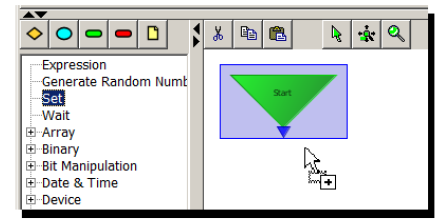
- 将鼠标光标定位在您希望显示动作块的位置,然后用鼠标左键选择。
在本例中,显示的是 Set(设置)动作语句。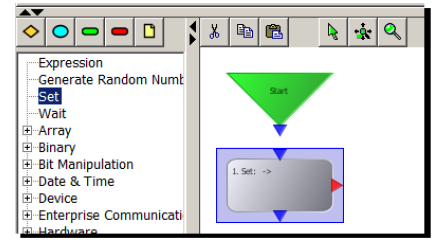
- 双击此动作。
随即显示该动作窗口。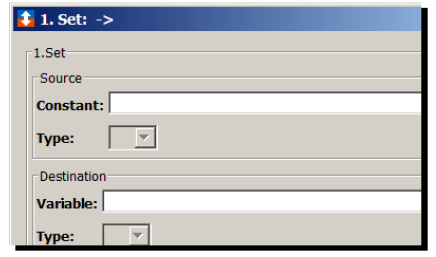
请注意,每当您使用 List Editor(列表编辑器)添加一个动作时,都会显示相同的窗口。 - 根据情况指定每个参数值,然后选择关闭 (X)。
这些值将显示在动作语句上。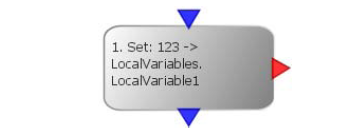
- 若要向触发器添加更多动作,请返回第 1 步。
连接动作
在画布编辑器中,您可以通过将一个动作的输出连接到另一个动作的输入来绘制路径。该操作可以方便地实现触发器中的逻辑流程可视化。
在本例中,该操作以 Start(启动)语句为开端。
请按照以下步骤操作:
- 将鼠标指针移到 Output(输出)点上。
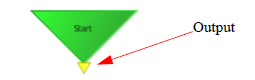
- 当 Output(输出)点变为黄色时,将鼠标指针拖动到动作的 Input(输入)点上。
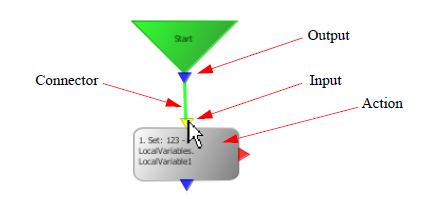
- 当 Input(输入)点变为黄色时,松开鼠标按钮。连接建立完成。
结束动作
每个触发器都必须以至少一个 End Execution(结束执行)动作来终止。
Canvas Editor(画布编辑器)工具栏上有两个结束动作执行路径按钮。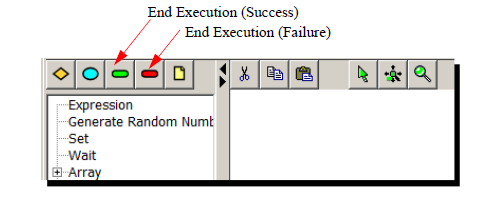
同样,您也可以从 Canvas Editor(画布编辑器)左侧窗格下的 Routing(路径)类别中添加 End Execution (Success)(结束执行(成功))和 End Execution (Failure)(结束执行(失败))动作,如下所示: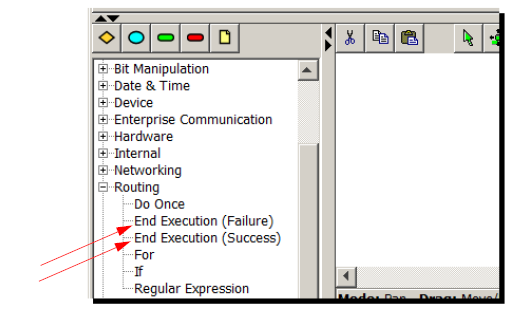
一个触发器可以有多个 End Execution(结束执行)动作,但必须至少有一个。下方显示的是动作关系图,其中配置了 End Execution (Success)(结束执行(成功))和 End Execution (Failure)(结束执行(失败))动作。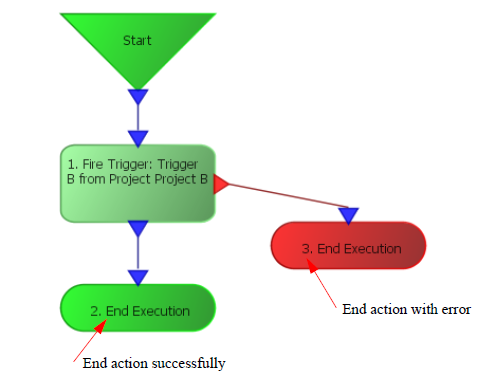
结束执行(成功)
End Execution (Success)(结束执行(成功))是触发器成功结束的信号。该路径将立即成功结束触发器。触发器必须有至少一条成功结束动作的路径才能成功结束。
若要添加 End Execution (Success)(结束执行(成功))动作,请按照以下步骤操作:
- 从 Canvas Editor(画布编辑器)左侧窗格下的 Routing(路径)类别中找到并展开 Routing(路径),然后选择 End Execution (Success)(结束执行(成功))。
您也可以从工具栏选择
 。
。 - 将其拖动到您希望显示动作的位置。鼠标指针将变为十字线。
- 继续选择。
End Execution (Success)(结束执行(成功))动作随即显示在右侧窗格上。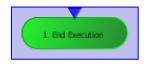
- 双击此动作。
随即显示 End Execution (Success)(结束执行(成功))窗口。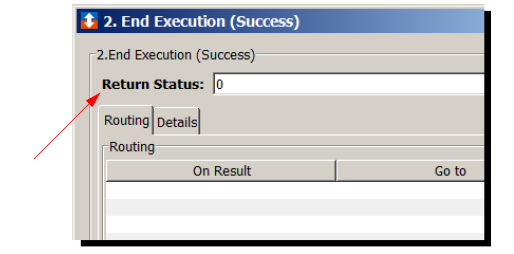
- 您可以接受 Return Status(返回状况)参数的默认值 0,也可以键入自定义返回代码以标识动作成功完成。如果存在大量结束成功退出,自定义代码可用于识别触发器中的成功发生位置。当触发器打开报告时,您可以查看报告(从 Reports(报告)选项卡),然后检查 End Execution (Success)(结束执行(成功))动作的返回状况。您也可以手动运行触发器报告。
- 关闭窗口。
保存并启动触发器后,可以使用与触发器关联的项目选项卡跟踪其成功。
结束执行(失败)
End Execution (Failure)(结束执行(失败))是触发器错误结束的信号。
若要添加 End Execution (Failure)(结束执行(失败))动作,请按照以下步骤操作:
- 从 Canvas Editor(画布编辑器)左侧窗格下的 Routing(路径)类别中找到并展开 Routing(路径),然后选择 End Execution (Failure)(结束执行(失败))。
您也可以从工具栏选择
 。
。 - 将其拖动到您希望显示动作的位置。鼠标指针将变为十字线。
- 继续选择。
End Execution (Failure)(结束执行(失败))动作随即显示在右侧窗格上。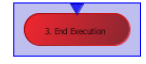
- 双击此动作。
随即显示 End Execution (Failure)(结束执行(失败))窗口。
- 您可以接受 Return Status(返回状况)参数的默认值 0,也可键入特定错误代码以标识错误。如果存在大量结束错误退出,自定义错误代码可用于识别触发器中的错误发生位置。
当触发器打开报告时,您可以查看报告(从 Reports(报告)选项卡),然后检查 End Execution (Failure)(结束执行(失败))动作的返回状况。如果触发器的故障列上出现明显的故障,您也可以手动运行一份报告。 - 关闭窗口。